Introducción
Node.js es un entorno de tiempo de ejecución JavaScript (JS) multiplataforma de código abierto. Si necesita crear aplicaciones de red rápidas y escalables, puede pensar en usar Node.js. Además de ofrecer varios módulos JS, también es liviano, eficiente y admite un desarrollo consistente e integrado.
Administración de paquetes de nodos r
En esta guía, aprenda cómo instalar Node.js y npm en CentOS 7. También cubrimos la gestión de múltiples versiones de nodos y la instalación de dependencias.
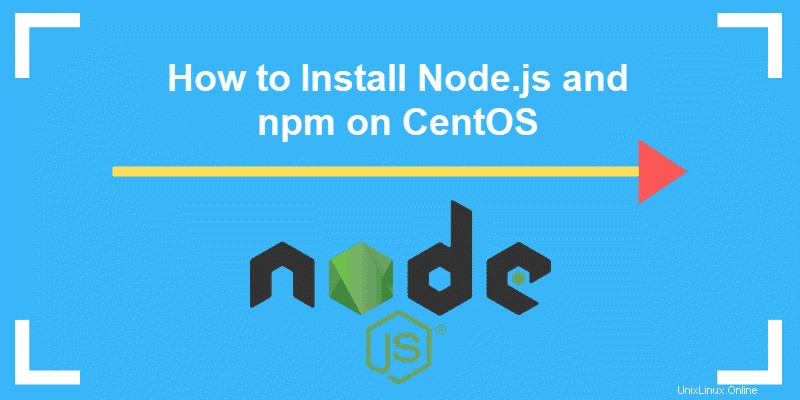
Requisitos previos
- Un sistema basado en RHEL, como CentOS 7
- Acceso a una terminal/línea de comando
- El mmm administrador de paquetes, incluido por defecto
- Acceso a la raíz usuario o un usuario con sudo privilegios
Opción 1:instalar Node.js y npm desde el repositorio de NodeSource
La forma más sencilla de instalar Node.js y npm es desde el repositorio de NodeSource. .
1. Primero, actualice el repositorio local para asegurarse de instalar las últimas versiones de Node.js y npm. Escribe el siguiente comando:
sudo yum update2. A continuación, agregue el repositorio de NodeSource al sistema con:
curl –sL https://rpm.nodesource.com/setup_10.x | sudo bash -3. El resultado le pedirá que use el siguiente comando si desea instalar Node.js y npm:
sudo yum install –y nodejs4. Finalmente, verifique el software instalado con los comandos:
node –version
npm –version
Como puede ver en las imágenes de arriba, el sistema descargó las últimas versiones estables:Node.js 10.16.0 y npm 6.9.0 .
Opción 2:Instalar Node.js y npm usando NVM
Paso 1:Instalar el Administrador de versiones de nodos (NVM)
Como alternativa, puede instalar Node.js y npm con el Administrador de versiones de nodos. (NVM), una herramienta práctica para administrar múltiples versiones de Node.js.
1. Para instalar NVM, descargue el script de instalación de GitHub. Usará la línea de comando curl .
Si no tiene esta herramienta de requisito previo, instálela ejecutando:
sudo apt install curl
Presiona y para confirmar la instalación y presiona Enter .
2. Después de instalar curl, descargue el script de instalación de NVM con el comando:
curl -o- https://raw.githubusercontent.com/creationix/nvm/v0.34.0/install.sh | bashEl comando le indica al sistema que clone el repositorio de NVM y agregue la ruta de NVM a ZSH o bash. Una vez hecho esto, recibirá el siguiente mensaje:
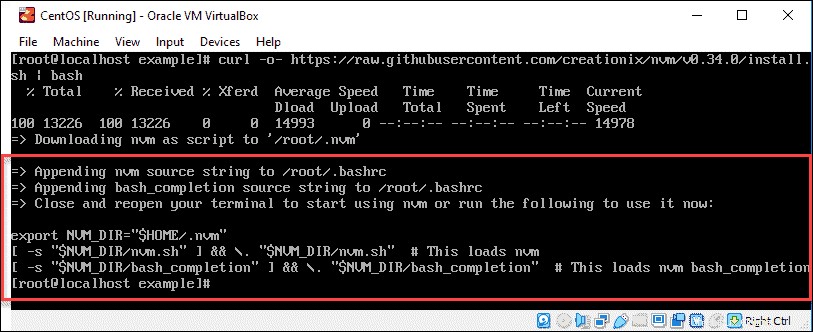
Como sugiere el resultado, para habilitar nvm necesitas:
- Cierre y abra la terminal O
- Ejecutar el comando dado
3. Luego, verifique si la instalación del Node Version Manager fue exitosa con el comando:
nvm –versionLa siguiente imagen muestra que ha instalado NVM 0.34.0 , la última versión estable.

Paso 2:Instale Node.js y npm
1. Una vez que haya instalado NVM, descargue Node.js y npm con el comando:
nvm install node2. Como siempre, asegúrese de comprobar la versión instalada:
node –version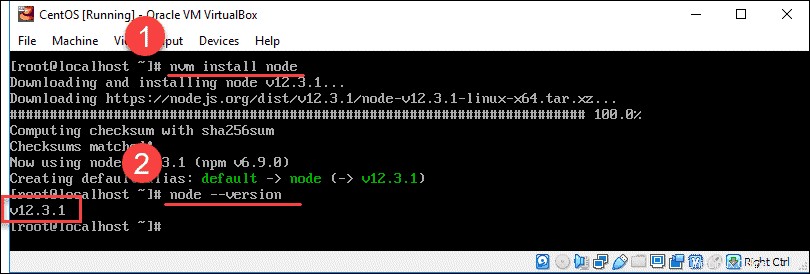
Opcional:instale varias versiones de Node.js mediante NVM
NVM es un administrador de paquetes. Por lo tanto, puede instalar y administrar múltiples versiones de Node.js.
Para instalar una versión específica de Node, escriba nvm install y el número de la versión.
Por ejemplo:
nvm install 10.1.0o para instalar la última versión estable::
nvm install --ltsPara ver una lista de las versiones que ha instalado en su administrador con:
nvm lsEsto mostrará una lista de todas las versiones de Node.js instaladas, así como también especificará las versiones predeterminadas y estables.
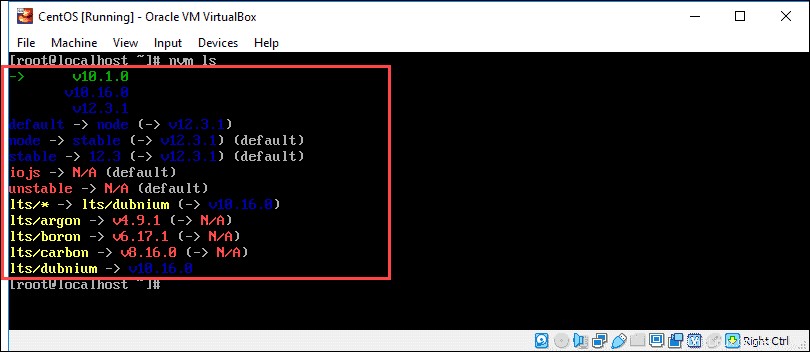
Para cambiar a otra versión de Node.js que ya instaló , usa el comando:
nvm use 10.16.0Instalar herramientas de desarrollo de Node.js
Herramientas de desarrollo es un kit de herramientas de automatización que permite compilar e instalar complementos nativos desde el npm.
Para instalar las herramientas y bibliotecas de desarrollo de Node.js, use el comando:
sudo yum install gcc g++ make